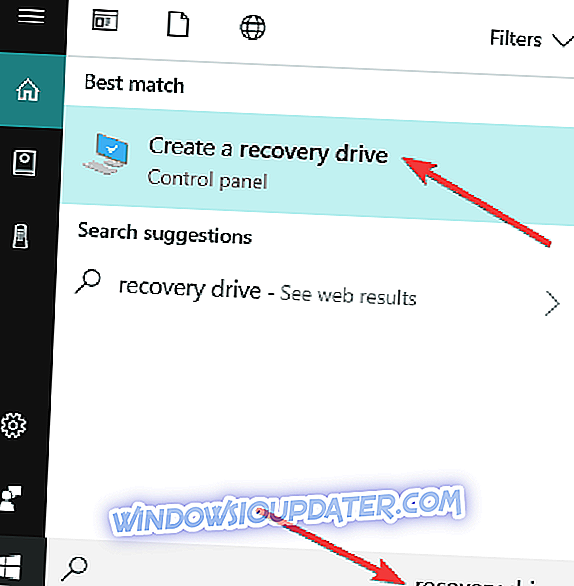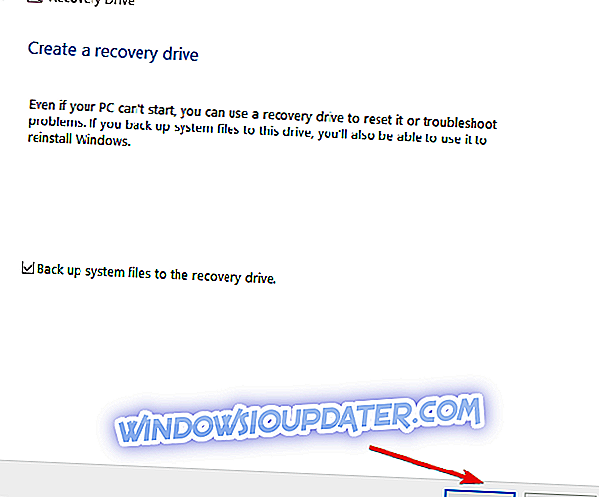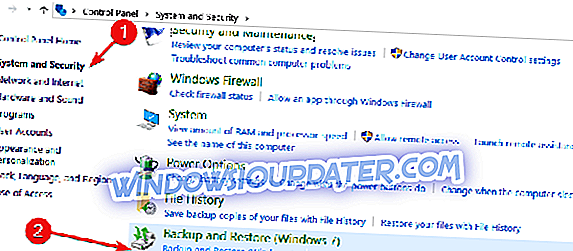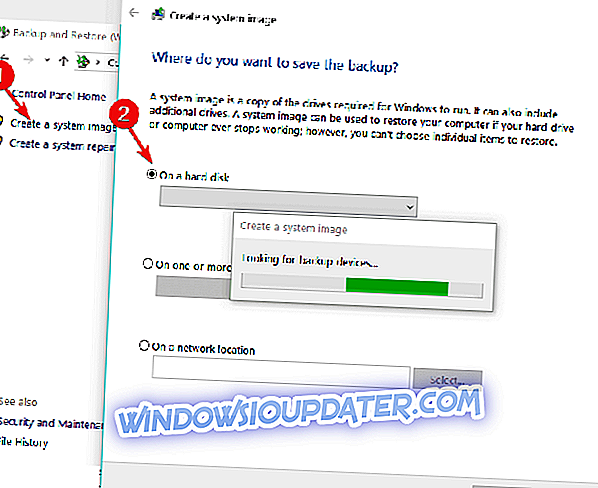Увек је сигурно да направите резервну копију оперативног система Виндовс 10, Виндовс 8.1, Виндовс 7 само у случају да нешто крене наопако и желите да се ваш Виндовс ОС врати онаквом какав је био. Да бисте направили резервну копију вашег Виндовс 8.1 на УСБ стицку, мораћете имати довољно велики УСБ за подршку свему што имате на Виндовс 8.1 систему. Али на срећу за нас је потребно само око 6 ГБ слободног простора на нашем УСБ-у или мање, тако да не би требало да буде проблема са овим.

Још једна добра карактеристика Виндовса 8.1 је чињеница да нам нуди могућност да директно сачувамо спољни УСБ, што ће нам олакшати процес. Дакле, ако сте користили свој интерни хард диск да бисте сачували слику резервне копије оперативног система Виндовс 8.1, сада је можете пренијети на свој властити УСБ стицк и ослободити простор за друге ствари. За детаљно објашњење о томе како да направите резервну копију оперативног система Виндовс 8.1 на УСБ-у, пратите упутства у наставку.
Сигурносна копија Виндовс 10 на УСБ-у
- Користите опцију 'Креирање диск јединице за опоравак'
- Користите Цонтрол Панел
1. Користите опцију 'Цреате а рецовери дриве'
- Померите курсор миша у доњу десну страну екрана.
- Трака са менијем би требало да се појави и мораћете да кликнете лево на “Сеарцх”.
- У оквиру за претрагу који се приказује у том менију потребно је да откуцате “дриве дриве”.
- На екрану би требало да се појави икона са “Креирање диск јединице за опоравак”.
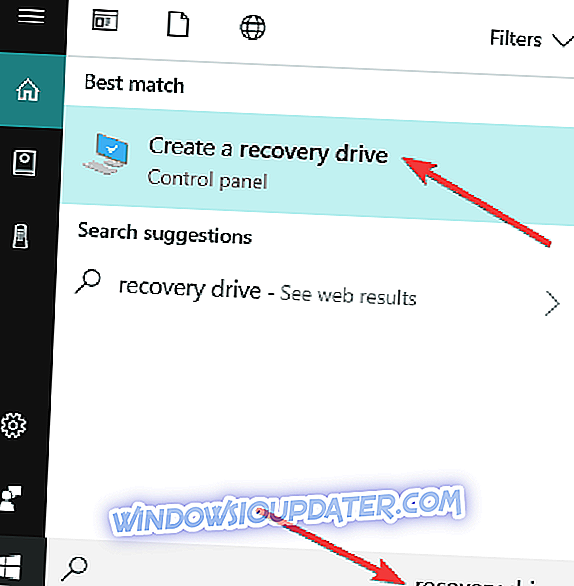
Напомена: Морате бити пријављени као администратор да бисте приступили овој Виндовс 10, 8.1, 7 функцији.
- Кликните левим тастером миша на икону „Креирај диск за опоравак“.
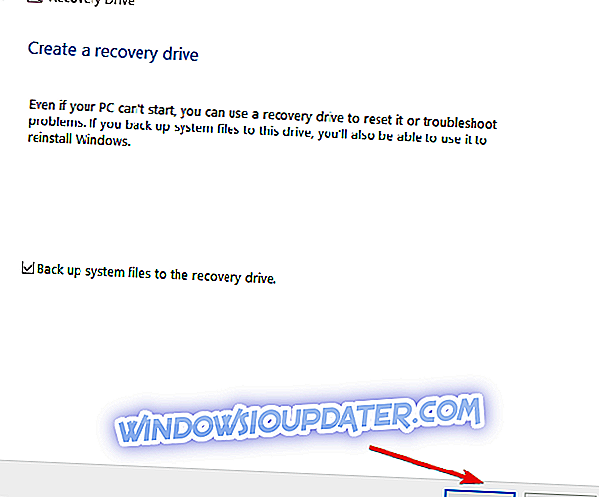
- Потребно је да означите поље поред „Копирај партицију за опоравак са ПЦ-а на диск за опоравак“.
- Кликните левим тастером миша на дугме „Даље“ које имате у доњој страни прозора.
- Представићете се на Виндовс 10, 8.1 прозору са потребном величином на УСБ-у.
- Ако имате потребан простор за партицију за опоравак на стицк-у, убаците УСБ стицк.
- Кликните левим тастером миша на УСБ диск да бисте га изабрали.
- Кликните левим тастером миша на дугме “Даље” на доњој страни екрана.
- Левим кликом на дугме „Креирај“.
- У зависности од брзине преноса, морате да сачекате до један сат.
- Левим кликом на дугме "Заврши", након завршетка процеса.
- Уклоните УСБ стицк са Виндовс 8.1 уређаја.
Напомена: задржите овај УСБ стицк само за Виндовс 10, 8.1 опоравак; не би требало да стављате ништа друго на овај специфичан УСБ стицк.
2. Користите контролну таблу
Такође можете да резервишете Виндовс 10 на УСБ-у са контролне табле. Ево следећих корака:
- Покрените Контролну таблу> идите на Систем и безбедност.
- Изаберите Бацкуп и Ресторе (Виндовс 7)
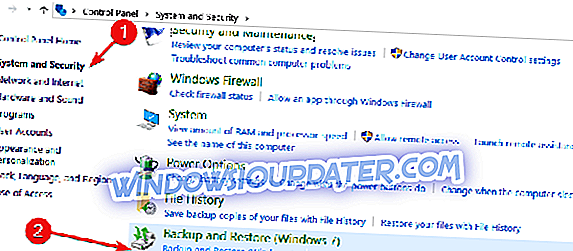
- Креирајте слику система
- Питање "Где желите да сачувате резервну копију?" ће се појавити на екрану> одаберите На чврстом диску
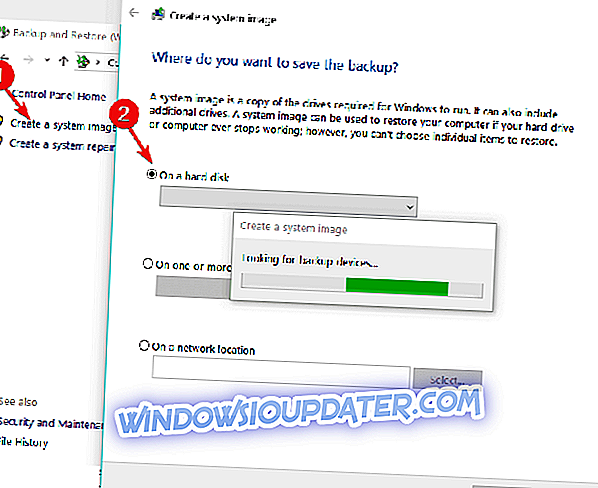
- Изаберите уређај за складиштење где желите да сачувате резервну копију> Покрени процес прављења резервне копије.
- Чаробњак ће сада креирати потпуну резервну копију система.
Такође, морате имати на уму да ако надоградите на Виндовс 10, 8.1 са претходне Виндовс 8, 7 верзије, морате поново надоградити свој систем након што користите УСБ стицк као бацкуп.
Са овим речима, сада имате функционалну резервну копију вашег Виндовс 10, 8.1, 7 система спремног за употребу кад год имате било каквих проблема са вашим оперативним системом. Ако имате било каквих питања у вези овог чланка, обавестите нас у коментарима испод и ми ћемо вам одговорити у најкраћем могућем року.
Напомена уредника : Овај пост је првобитно објављен у септембру 2014. године и од тада је ажуриран због свежине и тачности.